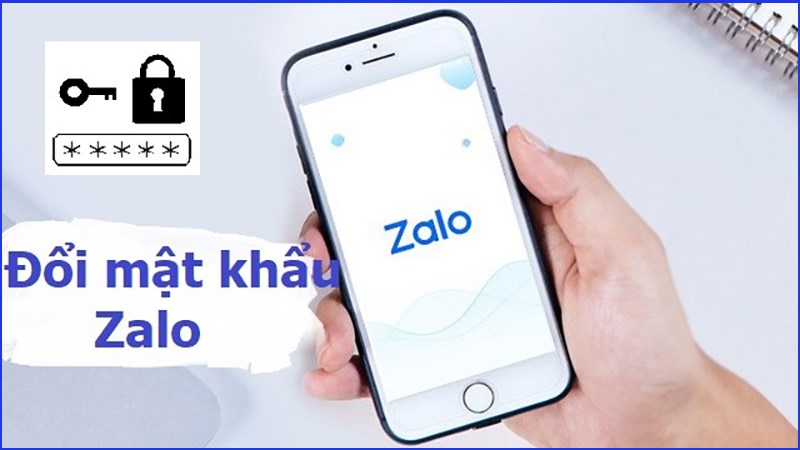Như chúng ta đã biết Zalo luôn ghi nhớ tài khoản để giúp chúng ta đăng nhập, tuy nhiên trong một số trường hợp bạn cần đăng nhập lại tài khoản nhưng lại không nhớ mật khẩu. Vậy cách đổi mật khẩu zalo khi quên mật khẩu cũ như thế nào? Cùng zaloweb.net tham khảo bài viết dưới đây để có câu trả lời cho những thắc mắc của mình nhé!
Lợi ích của việc đổi mật khẩu Zalo
Zalo được biết đến là một ứng dụng đa chức năng. Đây là ứng dụng có lượng người truy cập và sử dụng hàng ngày cao. Vì vậy, trong tài khoản Zalo cá nhân của hầu hết mọi người đều có những dữ liệu, thông tin quan trọng như số điện thoại, số dư tài khoản (link Zalo Pay), ảnh, thông tin cá nhân.
Cùng với đó là việc bất cứ ai có mật khẩu đều có thể dễ dàng đăng nhập vào tài khoản Zalo của bạn. Trong khi đó, nhiều người dùng vẫn có thói quen chỉ sử dụng một mật khẩu duy nhất sau khi tạo tài khoản lần đầu. Điều này khiến tin tặc rất dễ hack tài khoản của bạn.
Vì vậy, với mục đích bảo vệ những dữ liệu thông tin quan trọng, cũng như thường xuyên thay đổi mật khẩu để tạo sự an toàn cho tài khoản thì việc đổi mật khẩu tài khoản Zalo là rất cần thiết. Khi phát hiện, hoặc nghi ngờ ai đó biết mật khẩu của mình, bạn nên thực hiện các thao tác đổi mật khẩu Zalo. Qua đó tránh được sự mất mát về tài sản hoặc danh tiếng của bạn.
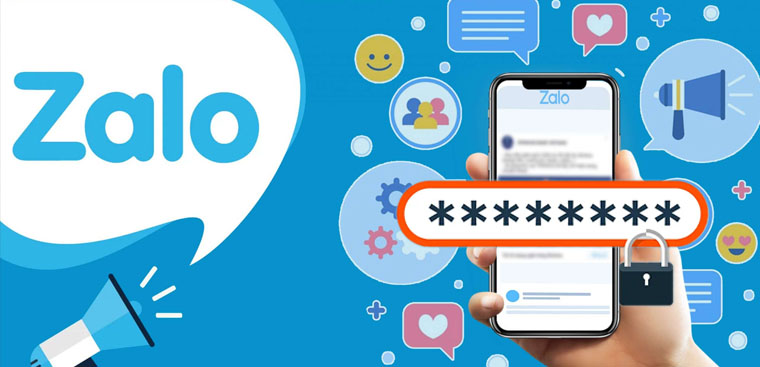
Quên mật khẩu Zalo làm thế nào?
Với ứng dụng Zalo trên smartphone, người dùng buộc phải yêu cầu đặt lại mật khẩu và thực hiện theo các bước trong quy trình. Trong khi đó, nếu muốn đăng nhập ứng dụng Zalo trên máy tính mà không đăng xuất Zalo trên smartphone, người dùng có thể thực hiện thao tác đăng nhập nhanh và không phải nhập mật khẩu. Sau đây là hướng dẫn chi tiết cách đổi mật khẩu zalo khi quên mật khẩu cũ.
Cách đổi mật khẩu Zalo khi quên mật khẩu cũ
Khi bạn đổi điện thoại từ iPhone cũ sang iPhone mới như iPhone 13 Series hay bất kỳ dòng điện thoại nào khác mà chẳng may bạn không nhớ mật khẩu thì đây là cách đổi mật khẩu Zalo nhanh nhất khi quên mật khẩu cũ. Đây là
Cách đổi mật khẩu Zalo khi quên với các bước cụ thể, chi tiết:
Bước 1: Truy cập ứng dụng Zalo trên điện thoại. Sau đó Đăng nhập vào một tài khoản hiện có.
Bước 2: Nhấn vào Lấy lại mật khẩu. Tiếp theo, nhập chính xác số điện thoại mà bạn đã dùng để đăng ký tài khoản Zalo trước đó. Sau đó nhấp vào Tiếp tục.
Bước 3: Sau khi thực hiện xong bước 2, hệ thống Zalo sẽ gửi tin nhắn hoặc cuộc gọi thông báo mã xác nhận cho bạn. Từ số tổng đài Zalo nhập lại mã vào ô trống. Sau đó nhận tiếp tục.
Bước 4: Sau khi xác thực token thành công. Người dùng cần tạo mật khẩu mới, chỉ cần nhấp vào “tạo mật khẩu”. Tiếp tục tắt chọn “đặt mật khẩu mới” -> xác minh mật khẩu mới bằng cách nhập lại mật khẩu vừa đặt -> chọn cập nhật.
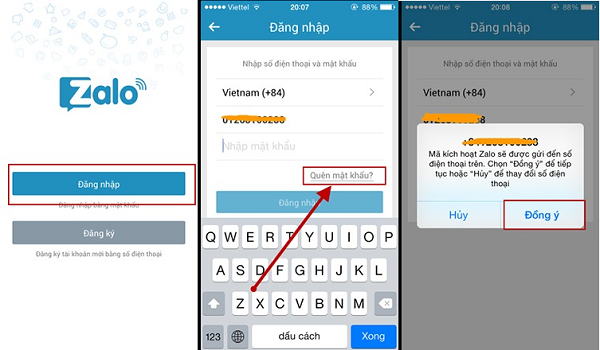
>>> Xem thêm: Cách tắt thông báo sinh nhật trên Zalo để bạn bè không biết
Câu hỏi thường gặp khi đổi mật khẩu Zalo
Quên mật khẩu Zalo và mất sim có đổi được mật khẩu không?
Đổi mật khẩu Zalo khi mất sim không được. Ứng dụng Zalo mặc định mỗi khi đăng ký Zalo, mỗi tài khoản sẽ tương ứng với một số điện thoại duy nhất.
Chính vì lý do này mà số điện thoại cũng là một trong những yếu tố quan trọng để người dùng đổi mật khẩu Zalo cá nhân. Như vậy, trong trường hợp máy hoặc sim bị mất, điều này cũng đồng nghĩa với việc tổng đài Zalo không thể gọi điện hay liên hệ với bạn để cung cấp mã xác nhận khi đổi mật khẩu Zalo. Vậy làm sao để đổi mật khẩu Zalo khi mất sim không được.
Đổi mật khẩu Zalo có tự động đăng xuất không?
Sau khi đổi mật khẩu thành công, hệ thống Zalo sẽ tự động đăng xuất trên tất cả các thiết bị mà bạn đã đăng nhập trước đó. Cụ thể như đăng xuất Zalo PC, điện thoại, đăng xuất trình duyệt web hay iPad, v.v.
Tại sao không đổi được mật khẩu Zalo?
Không đổi được mật khẩu Zalo có thể do đường truyền internet của bạn gặp vấn đề. Đường truyền không ổn định cũng là nguyên nhân khiến việc đổi mật khẩu Zalo gặp khó khăn.
Bên cạnh đó, việc không đổi được mật khẩu Zalo rất có thể là do bạn nhập sai mật khẩu cũ. Đặc biệt khi áp dụng cách đổi mật khẩu Zalo do quên mật khẩu, nếu không chọn đúng số điện thoại đã đăng ký trước đó, bạn sẽ không thể nhận được mã từ tổng đài Zalo.
Hiện tại ứng dụng Zalo vẫn chưa hỗ trợ đổi mật khẩu Zalo trên máy tính bạn nhé. Tuy nhiên nếu bạn chọn “quên mật khẩu” thì bạn hoàn toàn có thể đổi mật khẩu chỉ với vài thao tác cơ bản mà zaloweb.net đã hướng dẫn ở trên.
Ngoài đổi mật khẩu, Zalo còn có thể đổi tên theo ý muốn. Hãy xem ngày bài viết “Hướng dẫn đổi tên Zalo trên điện thoại và PC chi tiết” để đổi tên Zalo theo ý thích của mình.
Đổi mật khẩu Zalo có bị mất tin nhắn không?
Một tin vui cho những người dùng đang có ý định đổi mật khẩu Zalo là sau khi đổi mật khẩu Zalo cá nhân thành công, bạn không phải lo lắng về việc mất tin nhắn trước đó nữa. Do hệ thống đã tự động lưu tin nhắn trên máy. Vì vậy, sau khi đổi mật khẩu thành công, bạn sẽ trở lại tài khoản cũ như chưa từng đổi mật khẩu. Toàn bộ dữ liệu trong tài khoản Zalo bạn sẽ vẫn nguyên vẹn ở đó, không bị mất.
Lời kết
Trên đây là những chia sẻ hữu ích về cách đổi mật khẩu Zalo mà bạn có thể áp dụng ngay để bảo mật tài khoản của mình hơn. Hi vọng bạn sẽ có những trải nghiệm tốt nhất, chúc may mắn!